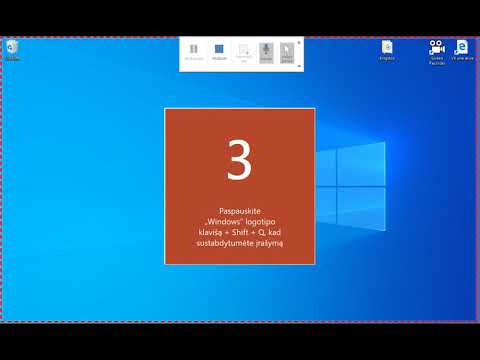
Turinys
Šiame straipsnyje: Garso įrašymo įrenginio naudojimasNaudojant trečiųjų šalių programąReferencijos
Naudodamiesi „Microsoft Sound Recorder“, kurią nemokamai galima įsigyti visose „Windows“ versijose, galite įrašyti, redaguoti ir klausytis savo balso. Tai taip pat leidžia susieti takelius, pridėti muzikos ar pridėti komentarų prie dokumento ar vaizdo įrašo.
etapai
1 būdas. Garso įrašymo įrenginio naudojimas
-

Atidarykite garso įrašymo įrenginį. Spustelėkite mygtuką Pradėti. Paieškos lauke įveskite „magnetofonas“ ir rezultatų sąraše spustelėkite magnetofonas.- „Windows 8“ „Pradėti“ ekrane įveskite „Garso įrašymo įrenginys“ ir paieškos rezultatuose pasirinkite garso įrašymo įrenginį.
- Garso įrašymo aparatas neprisimins, jei neturite mikrofono, prijungto prie kompiuterio.
- Norėdami leisti garso failą, prie kompiuterio turite būti prijungti garsiakalbius (arba porą ausinių).
-

Pradėkite įrašymą. Garso įrašymo įrenginio lange spustelėkite Pradėkite įrašymąyra mygtukas su raudonu tašku. -

Dainuokite, pasakykite ar ištarkite tai, ką norite įrašyti. Žalia juosta šokinėja pirmyn ir atgal, kad parodytų, kad įrašomas.- Garso įrašymo įrenginiu galite įrašyti iki 60 sekundžių garso. Jei norite sutaupyti daugiau, eikite į kitą skyrių arba peržiūrėkite keletą patarimų.
-

Sustabdykite įrašymą. Spustelėkite mygtuką Nustokite įrašinėti (juodas kvadratas) sustabdyti įrašymą. Tai automatiškai parodys įrašymo išsaugojimo parinktį. -

Išsaugokite įrašą. Būtinai išsaugokite jį ten, kur vėliau galėsite lengvai juos rasti.- Jei dar nesate pasiruošę išsaugoti, spustelėkite atšaukti norėdami uždaryti langą Įrašyti kaip ... Spustelėkite mygtuką Tęsti įrašymą norėdami įtraukti daiktus į savo įrašą. Baigę spustelėkite Nustokite įrašinėti ir išsaugokite failą.
- Įrašytus failus galite pakartoti naudodami garso įrašymo įrenginį su daugeliu daugialypės terpės grotuvų, įskaitant „Windows Media Player“, „iTunes“ ar kitą panašią programinę įrangą.
2 būdas. Naudokite trečiosios šalies programą
-

Raskite patikimą programinę įrangą. Internete galima rasti platų nemokamos ar mokamos registracijos programinės įrangos pasirinkimą, daugumą jų kuria pripažinti kūrėjai. Nepamirškite atsisiųsti iš jums žinomos svetainės ir kiek įmanoma daugiau apie tai perskaityti.- Beveik visa garso įrašymo programinė įranga leis įrašyti daugiau nei 1 minutės garso įrašymo įrenginio ribą.
-

Žaisk aukščiu ir greičiu. Daugybė trečiųjų šalių programų leis jums reguliuoti garso įrašymo būdą. Galite sulėtinti savo takelį, kad ištartumėte žodžius, arba padidinkite natų aukštį, kad gautumėte triukšmingą balsą. -

Įrašykite geresnius garsus. Gerai sukurtos įrašymo programos gali labai pagerinti jūsų įrašų kokybę. Šios programos bus naudingos, jei turėsite aukštos kokybės mikrofoną ir daug įrašysite bei redaguosite garsą. -

Pakelkite savo dainą į kitą lygį. Registracija yra pirmas žingsnis, kad jūsų vardas ir muzika būtų žinomi visame pasaulyje. Galite naudoti nemokamą garso redagavimo programinę įrangą, kad pradėtumėte nuo namų, tuo pačiu suteikdami profesionalų įspūdį savo muzikai!